Zatímco vy chcete obejít heslo správce systému Windows 8/8.1 , měli byste také pochopit jeho význam. Kromě toho musíte také vědět, jak účet správce ovlivňuje váš systém. S ním získáte přístup k systému Windows. Zapomenutí hesla znamená, že nebudete moci spouštět nebo přistupovat ke konkrétním nástrojům pro obnovu v systému Windows a instalovat nebo odinstalovat software. Protože většina primárních verzí účtu Windows 8 je nakonfigurována s účtem správce, zapomenutí hesla by vám zabránilo v přístupu k tomuto účtu.
- Část 1: Obejití hesla správce pomocí PassFab 4WinKey
- Část 2: Bezplatné způsoby, jak obejít heslo správce (s omezením)
Část 1: Obejití hesla správce pomocí PassFab 4WinKey
PassFab 4WinKey jako profesionální nástroj jej doporučilo více než 10 000 uživatelů. To může nejen obejít heslo správce, ale také umožňuje resetovat hesla. A co podporovaná verze? LOL! PassFab 4WinKey podporuje všechny verze Windows a běží na většině modelů Windows PC od předních výrobců.
Kroky k použití PassFab 4WinKey:
Krok 1: Stáhněte si PassFab 4WinKey do počítače. Nainstalujte jej a poté vyberte Průvodce rychlým obnovením pro vynechání hesla správce pro Windows 8.
Krok 2: Otevřete software a vyberte spouštěcí médium CD/DVD/USB flash disk. Zvažte zde „USB disk“ a poté klepněte na „Vypálit“. To způsobí vypálení spouštěcího disku USB. Výzva vás požádá o naformátování USB.

Krok 3: Klepněte na „Ano“ a nechte jednotku USB vypálit. Připojte USB k počítači se systémem Windows 8, jehož heslo jste zapomněli. Poté restartujte počítač a stiskněte klávesu "F12"/"ESC" pro vstup do Boot Menu.
Krok 4: Najděte svůj USB disk v Boot Menu ze seznamu zařízení. Když jej zvýrazníte, stiskněte „Enter“ a poté lze heslo systému Windows 8 odstranit nebo resetovat.
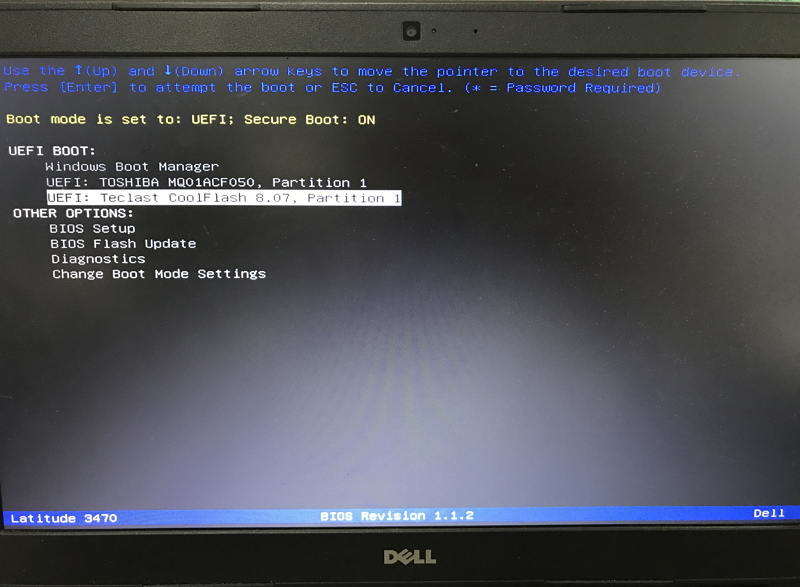
Krok 5: Vyberte operační systém ve svém systému Windows 8 a stiskněte tlačítko „Obnovit heslo“. Ze zobrazeného seznamu vyberte uživatelský účet "Admin". Výchozí heslo se zobrazí na obrazovce počítače.
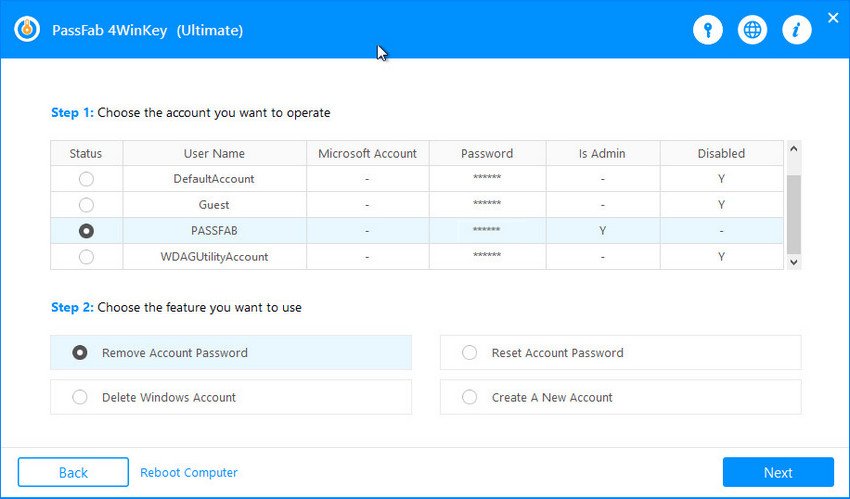
Krok 6: Zadejte nové heslo do pole „Nové heslo“ a poté stiskněte tlačítko „Další“. Můžete buď restartovat počítač s novým heslem, nebo jej můžete úplně přeskočit. Po klepnutí na „Reboot“ vysuňte ovladač USB.
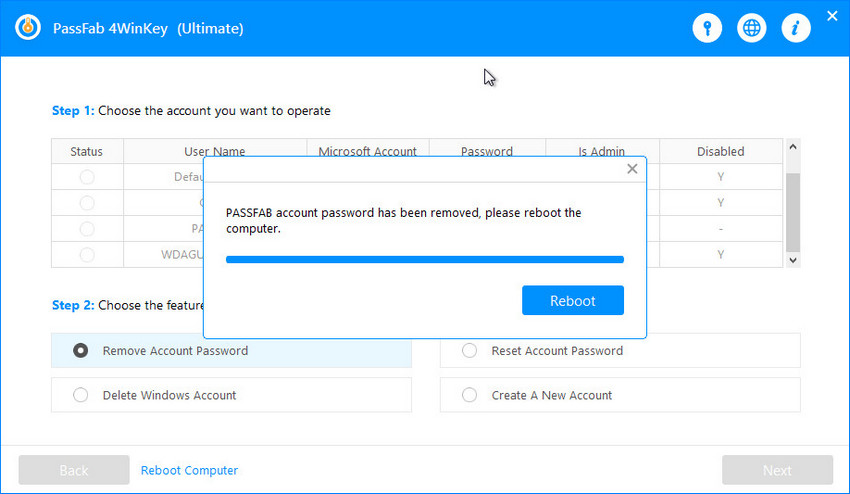
Část 2: Bezplatné způsoby, jak obejít heslo správce
Poté, co znáte PassFab 4Winkey, možná se divíte, proč bych nejprve nezavedl bezplatné způsoby. Je to proto, že bezplatné způsoby mají určité nevýhody a je více nakloněno uživatelům, kteří jsou obeznámeni s počítači. Ale můžete to zkusit sami.
1. Pomocí příkazového řádku
Chcete-li obejít heslo správce v počítači se systémem Windows 8, můžete také použít příkazový řádek. Pomocí této metody lze odstranit heslo uživatelského účtu pro váš systém Windows 8. Ale tato metoda vám pomůže, když máte přístup k počítači.
Kroky pro Windows 8, obejít heslo správce:
Krok 1: Vstupte na plochu po přihlášení. Buď klikněte pravým tlačítkem na tlačítko "Start" nebo stiskněte "Windows Key + X" a otevřete nabídku pokročilého uživatele.
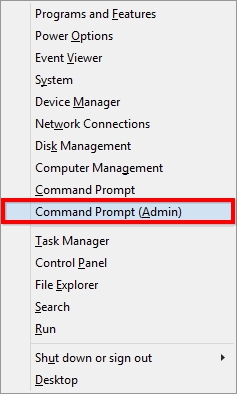
Krok 2: Klepnutím na „Příkazový řádek (Admin)“ otevřete okno „Příkazový řádek“ s oprávněním správce. Poté povolte výzvu „Řízení uživatelských účtů“. Do pole příkazového řádku zadejte „control userpasswords2“ a poté tlačítko „Enter“.
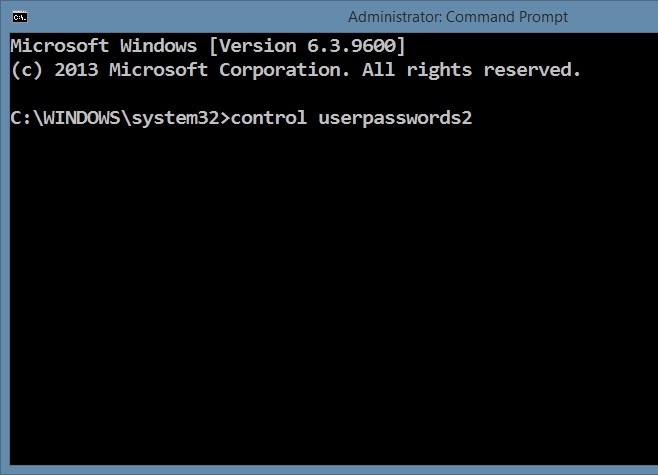
Krok 3: Zrušte zaškrtnutí políčka „Uživatelé musí zadat uživatelské jméno a heslo, aby mohli používat tento počítač“, aby bylo možné obejít obrazovku hesla správce systému Windows 8 během přihlašování/restartování. Všechna přihlašovací hesla uživatelů pro tento počítač se systémem Windows 8 budou nyní deaktivována.
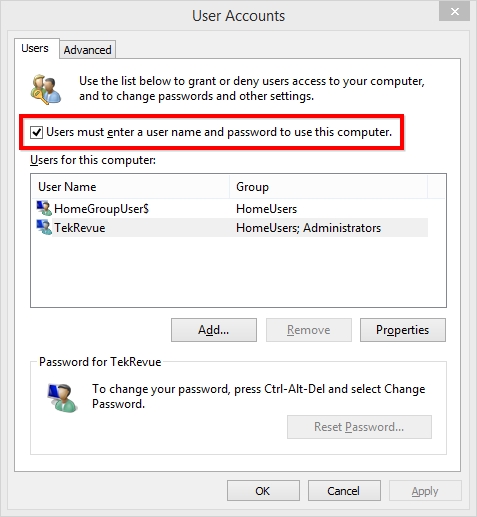
Krok 4: Po kliknutí na „Použít“ dvakrát zadejte heslo správce. Zavřete okna klepnutím na „OK“.
Krok 5: Když poté restartujete systém Windows 8, obrazovka hesla se vynechá.
2. Offline NT Password & Registry Editor
Pomocí Offline NT Password & Registry Editor můžete obejít heslo správce pro systémy Windows 8/7/10/Vista/XP. Pro resetování si nemusíte pamatovat staré heslo. Vypálení obrazu ISO na disk CD nebo USB flash disk vám pomůže obnovit heslo. Operace je ale hodně komplikovaná.
Zde je podrobný návod:
Krok 1: Stáhněte si soubor „cd140201.zip“ z oficiálních stránek Offline NT Password & Registry Editor. Tento "obraz bootovatelného CD" zabírá 18 MB místa.
Krok 2: Ujistěte se, že si stáhnete verzi „CD“, bez ohledu na to, zda chcete vypálit jednotku USB nebo CD.
Krok 3: Použijte vestavěný nástroj pro extrakci systému Windows nebo bezplatný program pro extrahování souborů k extrahování souboru „cd140201.iso“ z výše uvedeného souboru ZIP. Poté vypalte soubor ISO na USB flash disk.
Krok 4: Nyní připojte USB a počítač. Software můžete vidět spuštěný na vašem počítači automaticky, stačí vybrat možnost „1“, abyste problém vyřešili.
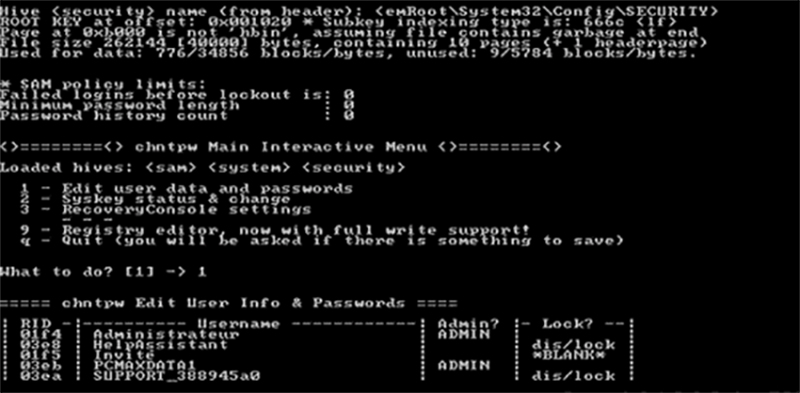
Konečný verdikt
Tento článek to shrnuje obejít heslo systému Windows 8 je možné několika způsoby, vyberte si ten, který vám nejlépe vyhovuje. Kromě uživatelů Windows 8 se s tímto problémem trápí také mnoho uživatelů Windows 10. Ale s PassFab 4WinKey můžete nechat všechny problémy s heslem Windows za sebou. Vyzkoušejte bezplatnou verzi stažením níže.